Temperaturüberwachung auf dem Smartphone
Komponenten und Verbrauchsmaterialien
| × | 1 | ||||
| × | 1 | ||||
| × | 1 | ||||
| × | 1 | ||||
| × | 1 |
Notwendige Werkzeuge und Maschinen
| ||||
|
Apps und Onlinedienste
| ||||
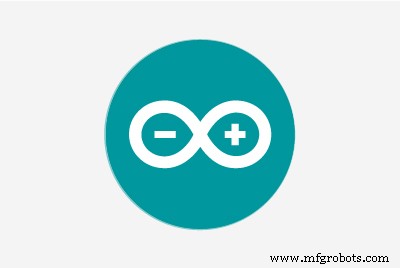 |
|
Über dieses Projekt
Dieser Artikel beschreibt ein Temperaturüberwachungssystem auf einem Android-Smartphone. Die Temperatur wird von einem im Stromkreis installierten Temperatursensor erfasst und über Bluetooth an das Smartphone gesendet. Im Smartphone wird eine Android-Anwendung verwendet, um Temperaturdaten anzuzeigen. Das System bietet eine einfache Überwachung von Prozessdaten auf einem Smartphone.
Sie können das Smartphone drahtlos mit dem System verbinden und auf Wunsch die Prozessvariable überwachen. Das System kann leicht angepasst werden, um auch andere Prozessvariablen zu überwachen. Der Prototyp der Senderseite der Autoren ist in Abb. 1 dargestellt. Die Empfängerseite besteht aus dem Smartphone. Ein Screenshot der Android-App ist in Abb. 2 dargestellt. Das Blockschaltbild des Projekts ist in Abb. 1 dargestellt.
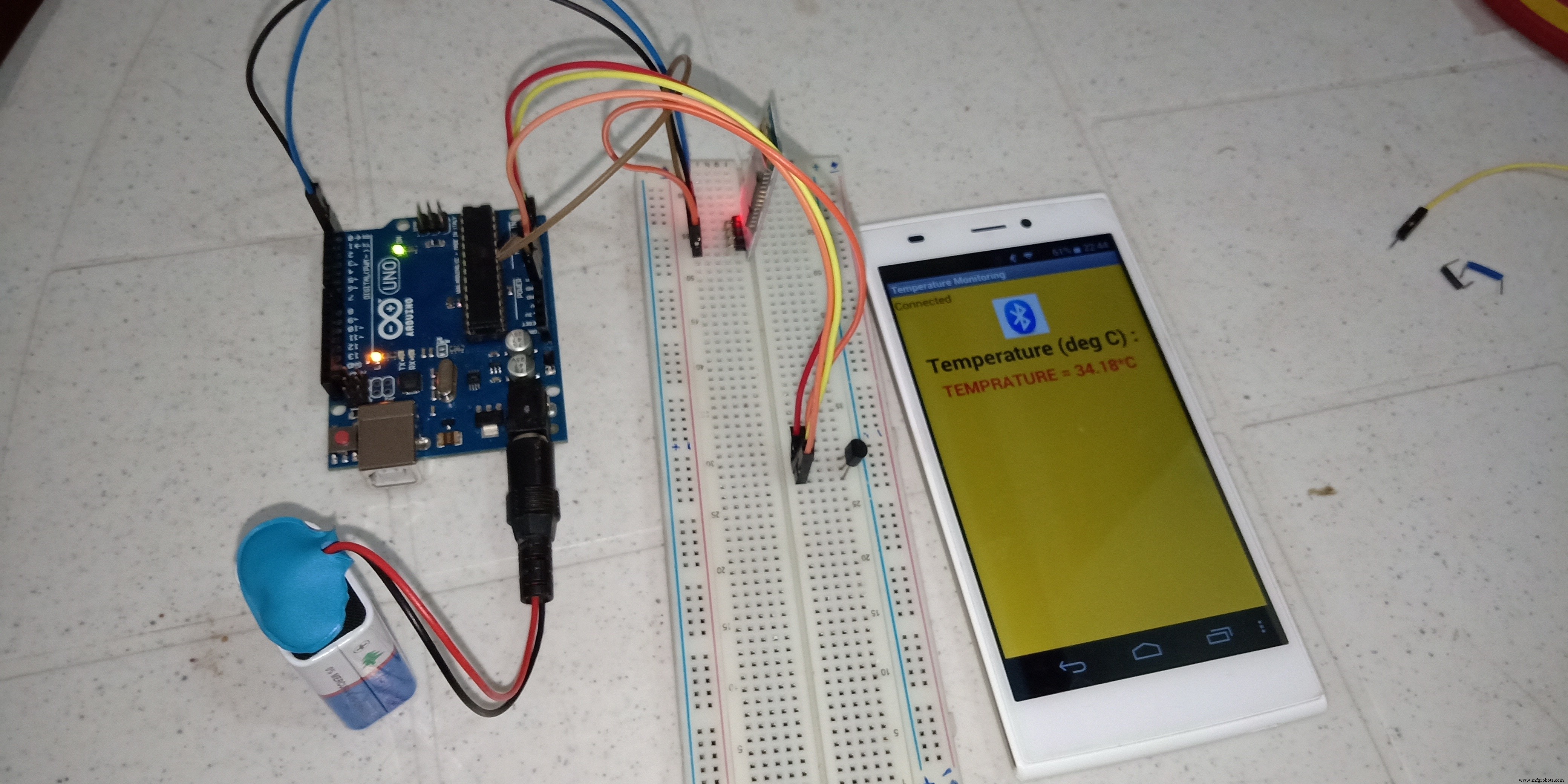
Schaltung und Funktion für das Temperaturüberwachungssystem
(Nach dem Hochladen des Codes RX- und TX-Pin verbinden)
(Nach dem Hochladen des Codes RX- und TX-Pin verbinden)
Komponentenanforderung:
- Arduino Uno
- LM35 Temperatursensor
- Bluetooth-Modul HC - 05
- Android App ( TemperatureMonitroing ) APK-Datei
- Überbrückungsdrähte
Anschlüsse des HC-05 Bluetooth-Moduls:
VCC – zu VCC von Arduino.GND – zu GND von Arduino.RX – zu digitalem Pin 0 (TX-Pin) von Arduino.(verbinden Sie den RX- und TX-Pin nach dem Hochladen des Codes) TX – zum digitalen Pin 1 (RX-Pin) von Arduino. (verbinden Sie den RX- und TX-Pin nach dem Hochladen des Codes)
Verbindung mit Arduino Uno :
- Stellen Sie die Verbindungen wie im obigen Bild gezeigt her. Verbinde die RX- und TX-Pins nicht, WÄHREND/BEVOR du den Code hochlädst!
- Kopieren Sie den unten angegebenen Code.
- Wählen Sie den richtigen COM-Port und das richtige Board aus dem Tools-Menü in der IDE aus.
- Laden Sie die App namens BlueControl herunter (kostenlos). Hier ist der Link
- Wenn Sie sich zum ersten Mal mit dem Bluetooth-Modul verbinden, werden Sie nach dem Passwort gefragt. Geben Sie 0000 ODER 1234 ein.
- Öffne die App TemperatureMonitoring Gehen Sie zu Optionen. Klicken Sie auf „auf Bluetooth-Logo klicken“. Wählen Sie das Gerät – HC 05. Die Liste der gekoppelten Geräte wird angezeigt. Wählen Sie das HC-05-Gerät aus der Liste aus, um das Smartphone mit dem HC-05-Bluetooth-Modul zu verbinden.
- Wenn das Gerät erfolgreich mit dem Sensor gekoppelt wurde, beginnen die LED-Leuchten am Sensor langsamer als gewöhnlich zu blinken.
- Nach erfolgreicher Verbindung wird die Meldung „Verbunden“ auf dem Hauptbildschirm der Anwendung angezeigt.
- FERTIG. Kopieren Sie den unten angegebenen Code und testen Sie ihn!
- RX- und TX-Pin verbinden
- RX- und TX-Pin verbinden
- RX- und TX-Pin verbinden
- Die Android-App beginnt mit der Anzeige der von der Senderseite empfangenen Daten.
- Die Android-App beginnt mit der Anzeige der von der Senderseite empfangenen Daten.
- Die Android-App beginnt mit der Anzeige der von der Senderseite empfangenen Daten.
Code
Temp-Code
Schaltpläne
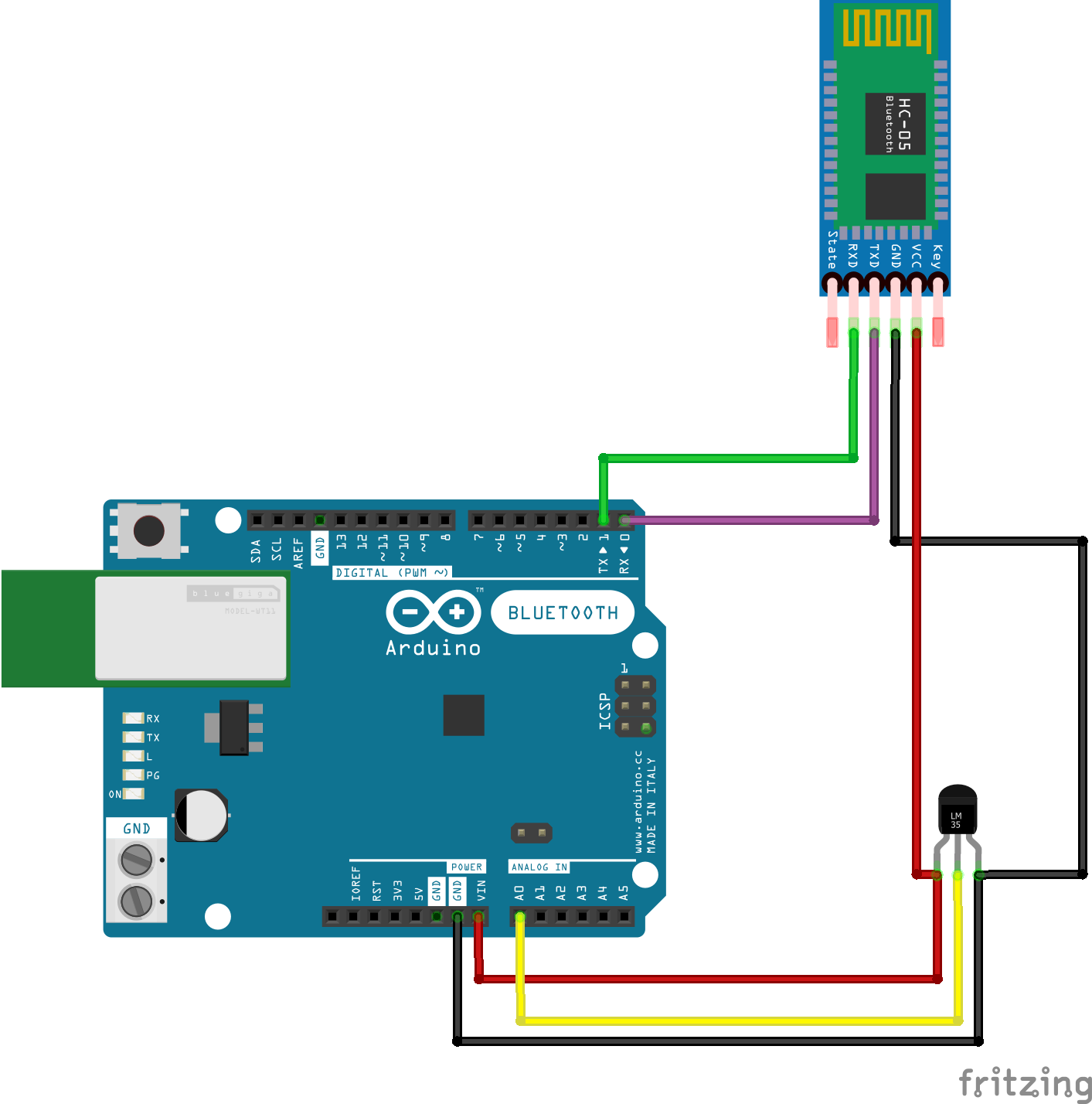
Herstellungsprozess
- Temperaturüberwachung auf dem Raspberry Pi
- Überwachen der Temperatur mit Raspberry Pi
- CO2-Überwachung mit K30-Sensor
- DIY-Voltmeter mit Arduino und Smartphone
- WebServerBlink mit Arduino Uno WiFi
- Einfacher UNO-Rechner
- Beharrlichkeit der Vision
- Kontaktloses Temperaturüberwachungstor
- Arduino - Temperatur über eine serielle Schnittstelle an das Web senden
- SMART-Temperaturüberwachung für Schulen



